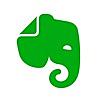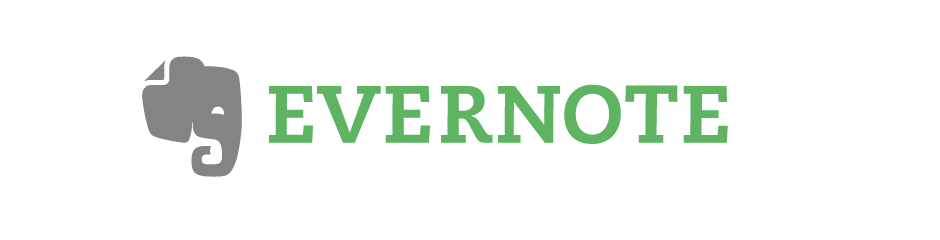
Evernoteシリーズ第4弾です。今回はEvernoteを使う上で知っておくとちょっと便利なことや、具体的な使い方をリストにしていきたいと思います。
今までの記事よりも汎用性は落ちるかもしれません。
連載目次
- Evernote整理術&活用法 整理しやすい環境づくりでマメじゃなくてもでもできる活用方法 - Yukihy Life
- Evernoteでタグを使ったおすすめの整理術&活用法 - Yukihy Life
- Evernoteでブログを書く利点とEvernoteを使ったブログの書き方 - Yukihy Life
- Evernote小技集・他とのサービス連携などちょっとした工夫で圧倒的に使いやすくする(今ここ!)
Evernote小技集
日付を未来に設定して、ToDoのように使う
Evernoteはノートの順番を
- ノート作成日順
- 更新日順
- タイトル順
にできます。
普段は「作成日順」にしている方が多いのではないかと思いますが、ノートがどんどん増えていくと、重要なノートがしたの方に埋まってしまいます。
そこでEvernoteのノート作成日を強引に未来に設定することで、その日がくるまではノートブック内の一番上にくるように設定することができます。
 このインフォメーションアイコンを押して
このインフォメーションアイコンを押して
 設定の部分を未来に設定。
設定の部分を未来に設定。
こうすると、その日付がくるまでノートブックの上に表示されるようになります。
機能的にはReminderと変わらないのですが、Reminderに入れるまでもないけどとりあえず上にしておきたい!といったノートをつくるのにオススメです。
例えば
- 分からない英単語を一覧にしたノートを一番上にしておく
- 作業途中になってしまったノートを一番上にしておいて、次にすぐに作業開始できるようにする
- ブログ記事の原稿を日付しておき、そこまでに書き上げるようにする
その作成日がすぎれば勝手に元に戻るのも特徴です。
複数のEvernoteを立ち上げる
Evernoteは高機能すぎて使いづらいという、なんともコメントしづらい状態なのですが、自分が使っていてあることに気づきました。
それは、Evernoteを1つしか開かずに作業をしているということ。
ただよく考えてみると、Evernoteって
- ToDo
- Reminder
- メモ
- 資料参照
- 文章作成
など、めちゃくちゃたくさんのアプリを一つにまとめたような感じなんですよね。
さらにEvernoteのノート間の移動は、お世辞にもやりやすいとは言えません。
「ブラウザみたいにタブにしたら使いやすくなるんじゃないかなあ」とかって思ってたら、要は自分で複数のEvernoteを立ち上げれば良いんじゃないですか!
それに気づいてからは、例えば「Evernoteで文章を作成しながら、以前のメモが見たい」というようなことがあったら、新しいEvernoteを開くようにします。Macの場合は
- コマンド + オプション + N
で新しいEvernoteを開けます。こうして、いろんな役割があるのでその度に新しいEvernoteを開くようにしていくと、非常に使いやすくなります。地味に役立つ方もいるかもしれません。

上みたいに、記事を書いたりしているときにはだいたいEvernote × Evernoteで画面が埋まります。
また、上のようにだいたい半分ぐらいのスペースで作業をする方は、ノートの表示を「トップリストビュー」にするといい感じになります。
Amazonで購入をしたらそのままクリップ
EvernoteのWebクリップは、アマゾン仕様に最適化されています。
例えばこの本をWebクリップすると
こんな感じでクリップされます。

- 題名
- 画像
- 商品の説明
- カスタマーレビュー(前半のみ)
- 商品リンク
などなど、結構な情報が整理されて書き出されます。
読みたいものをクリップしておけば、読みたいものリストもできますし、リンクも貼られているので直ぐに購入することもできます。
アマゾンの欲しいものリストでも良いのですが、本を読んだ後に感想やコメントを書いていくような方は、Webクリップしたノートに書き込むようにしていくと整理しやすくなるかもしれません。
リストが蓄積されれば、Evernoteが本棚のような感じになります。

Kindleでハイライトしたものが自動的にEvernoteにくるようにすれば、そのノートとマージすることによって質の高いアウトプットができそうです。
商品の説明の部分が引っかかって「コンテキスト」の部分にも結構出てくるので、前回書いたように新たなつながりとして発見があるかもしれません(Evernoteでブログを書く利点とEvernoteを使ったブログの書き方 - Yukihy Life)。
IFTTTと連携をして自動資料集をつくる
IFTTTとEvernoteを連携すれば、自動的に資料集をつくることができます。
作り方は次回書こうと思いますが、はてブのFeedを使って
- 1000ブクマ以上ついた記事を登録
- 「PhotoShop」という文字が入り、かつ200ブクマ以上の記事を登録
- カテゴリ「テクノロジー」で、300ブクマ以上の記事を登録
などなど、「ぶっちゃけあんまり読まないけど、とりあえずためておきたい」というものをためれます。
Feedlyでいいじゃんと思う方もいると思いますが、使い方としては、「なんか良く分からないけど急遽知らなきゃいけないことが起きた」みたいな感じです。
まだ何が重要なのかの判断がつかないような分野を勉強する際に、とりあえず人気っぽい記事を全部ノートブックにまとめてしまって後から見返すような感じ。
Zaimと連携をして自動的に簡易ライフログをつくる
今はマネーフォワードを使っているのですが、同じ様な家計簿アプリ「Zaim」をずっと使っていました。
なんでZaimを使っていたかと言うと、ZaimはEvernote連携ができて、毎日細かく家計簿をつけている方は簡易ライフログのようなものを作ることができるからです。
ノートはこんな感じになります。

完成されるノートはこんな感じです。それにしてもひどいクソみたいな1日だ^^;。
ただこれのノートは、前の日のノートが毎日作られるようになるので、このノートに日記を書くような使い方はできません。
また、自分自身があんまり細かくレシート管理などをできなかったこともあり、今はやっていません。
はてブと連携をする
はてなブックマークはEvernoteと連携ができます。作られるノートは
- ノートブックは「Hatenabookmark」で固定
- タグははてブのときにつけたものと同じ
- 自分がつけたコメントも登録される
といった感じです。こんなノートができます。
Evernote整理術&活用法 整理しやすい環境づくりでマメじゃなくてもでもできる活用方法 - Yukihy Life

全文入ってくれるので本当にありがたいです。
何が便利かってスマホでもスムーズにWebクリップがやりやすくなることです。
正直、スマホで純正のEvernoteWebクリップ、時間めちゃくちゃかかりませんか?スムーズにいかないこともしょっちゅうあってイライラすることもあります。
はてブならすぐにブックマークでき、そのタイミングでWebクリップも裏でやってくれるので、スムーズにできます。
あとは、はてブは「あとで読む」のタグをつけるのが一瞬でできるので、Evernoteでタグをつけるよりも楽につけられたりします。
 上の図のように、一回押せば勝手に「あとで読む」タグがつくのでオススメです。普通にはてブを使っている方は、わざわざEvernoteと連携する必要もないですけどね^^;
上の図のように、一回押せば勝手に「あとで読む」タグがつくのでオススメです。普通にはてブを使っている方は、わざわざEvernoteと連携する必要もないですけどね^^;
スマホで見る際に、Web版のブックマークとアプリのブックマークで設定を変えることができるので、その当たりを使い分けるとコメント用とEvernote登録用に分けることができます。
オフラインノート機能
Evernote有料プランのみの機能になりますが、Evernoteにはオフライン機能というものがあって、一回ダウンロードしておけば海外旅行に行くときなどに役立てることができます。
正直あんまり使ったことない機能の一つです。
暗号化
Evernoteはノート内の文字を選択して、暗号化することもできます。やりかたは選択して右クリック→「選択したテキストを暗号化」。

これを解除するには、自分で設定したパスコードを入力する必要があります。
スマホからは暗号化することはできませんが、解除して中身を見ることは普通にできます。
以前書いたパスワード管理方法を併用して
2重ロック的なこともできたりします。
また、普段ムフフな動画を見る方も、お気に入りのURLをEvernoteの一つのノートにためといて、暗号化しておくとイロイロ捗ります。僕はやってますよ!
おまけアプリ
https://itunes.apple.com/jp/app/fastever-2-su-zaoku-jian-dannimemo/id1039596715?mt=8&uo=4&at=10l8JW&ct=hatenablog
スマホでのEvernoteが重くて、サッとメモがとれないという方にオススメのFastEver。Evernoteを使い始めてからずっと使っています。
ただ、iPhoneで3DタッチができるようになってからEvernoteアプリでも割とサッとできるようにはなってきて、出番は減ってきていますが。
まとめ
以上が知っておくと便利になるかもしれないEvernote小技活用法です。僕も全部やっているわけではありませんが、いろいろ試してます。特に
- はてブ連携
- 本のまとめ
あたりは、本当に便利なのでおすすめです。
他にも良い使い方などがありましたら、ぜひ教えてほしいです。試してみたいです。
連載目次
- Evernote整理術&活用法 整理しやすい環境づくりでマメじゃなくてもでもできる活用方法 - Yukihy Life
- Evernoteでタグを使ったおすすめの整理術&活用法 - Yukihy Life
- Evernoteでブログを書く利点とEvernoteを使ったブログの書き方 - Yukihy Life
- Evernote小技集・他とのサービス連携などちょっとした工夫で圧倒的に使いやすくする(今ここ!)